Lar > Notícias > Sega Game Gear Games Revival: um guia abrangente para emulação contínua em Steam deck
Sega Game Gear Games Revival: um guia abrangente para emulação contínua em Steam deck

Este guia detalha como instalar e utilizar o Emudeck para jogar jogos de equipamento de jogos da SEGA no seu baralho a vapor, maximizando o desempenho por meio de carregador e ferramentas elétricas de Decky.
Antes de começar: preparativos essenciais
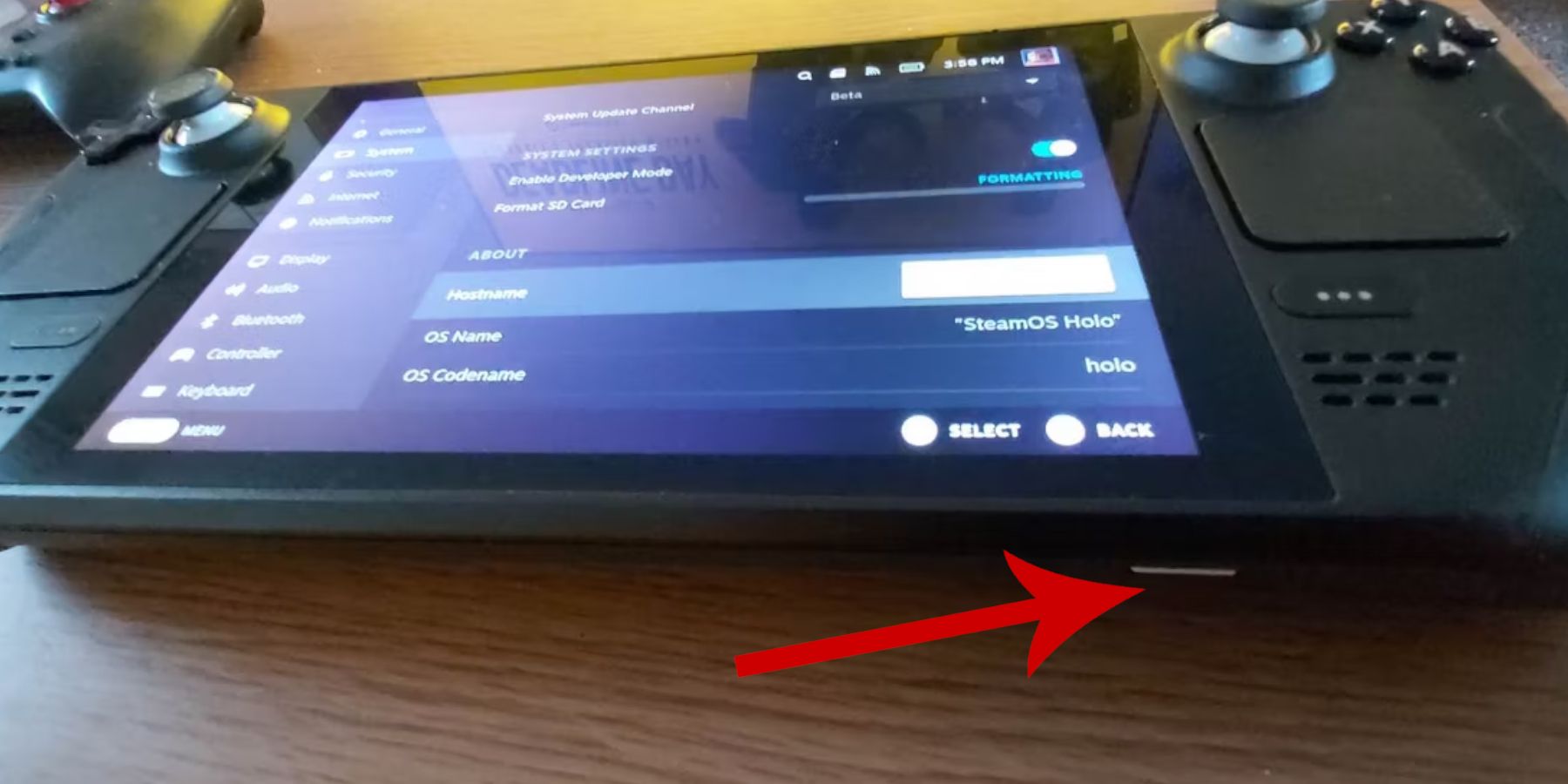 Antes de instalar o Emudeck, verifique se você tomou essas etapas preliminares:
Antes de instalar o Emudeck, verifique se você tomou essas etapas preliminares:
-
Ativar modo Desenvolvedor: Navegue para Steam> Sistema> Configurações do sistema> Ativar modo Desenvolvedor. Em seguida, no menu do desenvolvedor, ative a depuração remota do CEF. Reinicie seu deck a vapor.
-
Acessórios recomendados: Um cartão microSD A2 (ou disco rígido externo com dock) é crucial para armazenar ROMs e emuladores. Um teclado e mouse simplificam transferências de arquivos e gerenciamento de obras de arte. Lembre -se de obter legalmente o seu jogo de equipamentos.
Instalando Emudeck
 Siga estas etapas para instalar emudeck:
Siga estas etapas para instalar emudeck:
- Mudar para o modo de mesa (botão de vapor> Power> Alterne para a área de trabalho).
- Download Emudeck de seu site oficial.
- Escolha a versão Steamos e selecione "Instalação personalizada"
- Selecione seu cartão microSD (primário) como local de instalação.
- Optar por uma instalação personalizada, selecionando retroarquilo, estação de emulação e gerente de ROM a vapor.
- Ativar "salvar automaticamente".
- Complete a instalação.
Configurações rápidas de emudeck
dentro de emudeck, acesse configurações rápidas e configure o seguinte:
- AUTOSAVE: ativado.
- Layout do controlador corresponde: ativado.
- Sega Classic AR: definido como 4: 3.
- LCD Handhhans: Habiled.
transferindo ROMs e usando o Steam ROM Manager
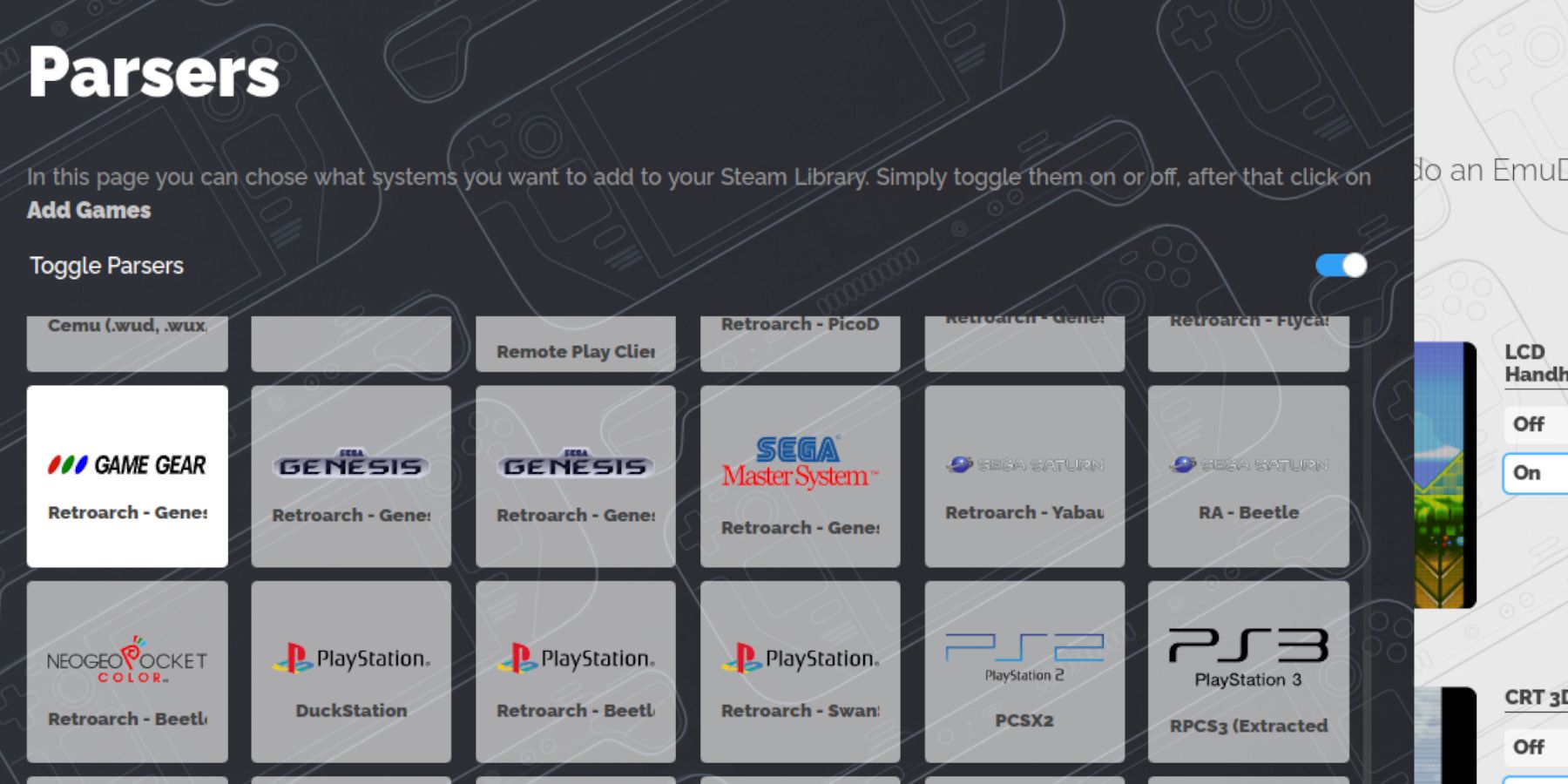 Faça seus jogos em execução:
Faça seus jogos em execução:
- Transfira seus jogos de equipamento de jogo para a pasta
Primary/Emulation/ROMs/gamegearusando o gerenciador de arquivos de golfinhos. - Abra o emudeck e inicie o gerente de ROM do Steam.
- Siga os avisos na tela, selecionando o analisador de equipamentos de jogo e adicionando seus jogos.
- Verifique se a obra de arte está corretamente associada às suas ROMs. Caso contrário, use a função "Fix" no SRM para pesquisar e aplicar a arte da capa correta. Se o nome do arquivo ROM incluir números antes do título, renomeie -o para remover esses números para uma detecção precisa de obras de arte. Faça o upload manualmente obras de arte ausentes através da função "Upload" no Srm.
Resolvendo obras de arte ausentes
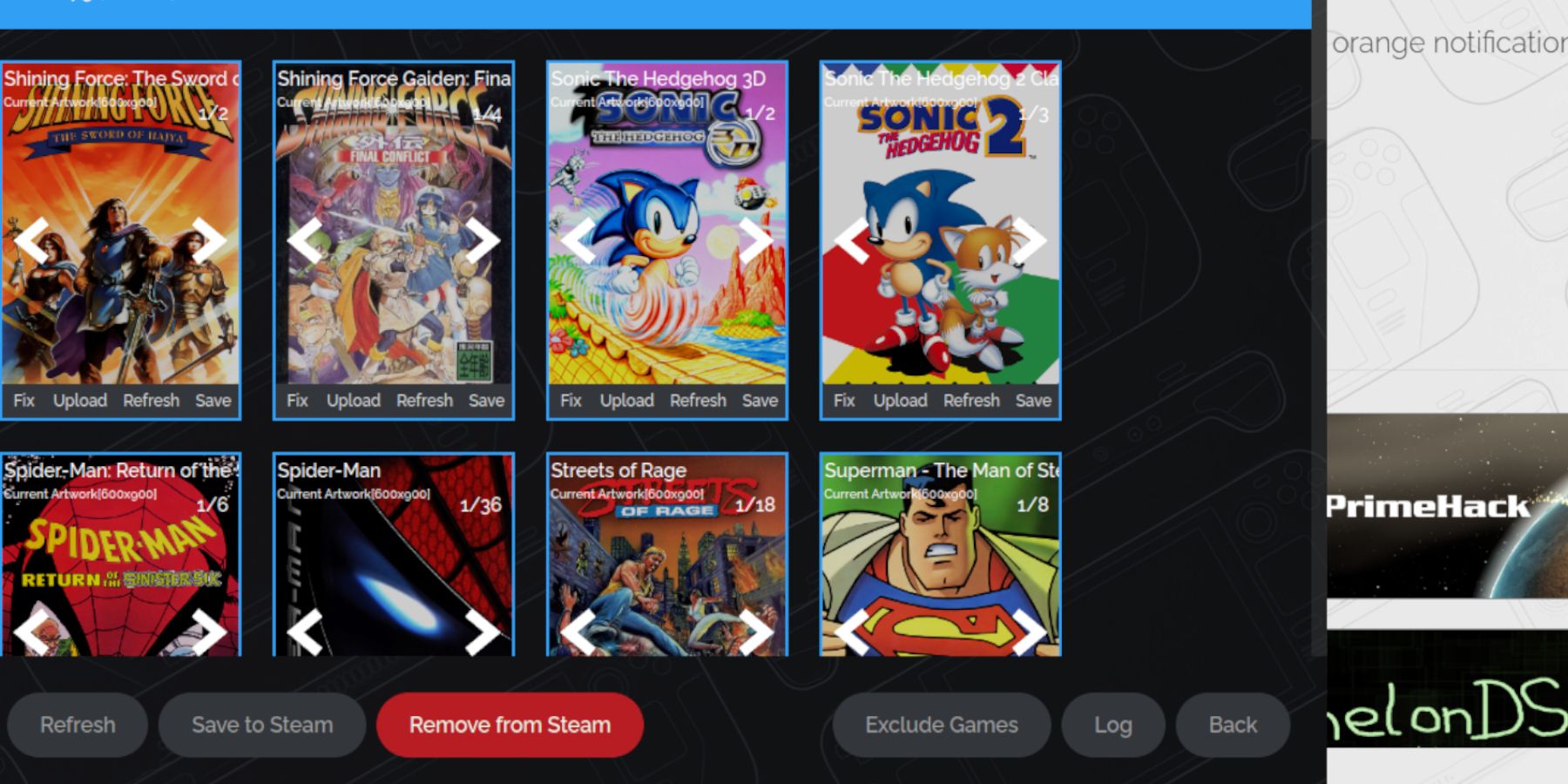 Se a obra de arte estiver ausente ou incorreta:
Se a obra de arte estiver ausente ou incorreta:
- Pesquise on -line pela arte da capa que falta.
- Salve a imagem na pasta de imagens do seu baralho a vapor.
- No Steam Rom Manager, use o recurso "Upload" para atribuir a obra de arte baixada ao jogo.
Jogando seus jogos
- Volte para o modo de jogo.
- Acesse seus jogos de equipamento de jogo na guia Coleções da biblioteca Steam.
- Inicie seu jogo escolhido.
- Ajuste as configurações do jogo para 60 fps para o desempenho ideal (botão QAS> Desempenho> Use Perfil por jogo> Limite de quadro: 60 fps).
Aprimorando o desempenho com carregador de deck e ferramentas elétricas
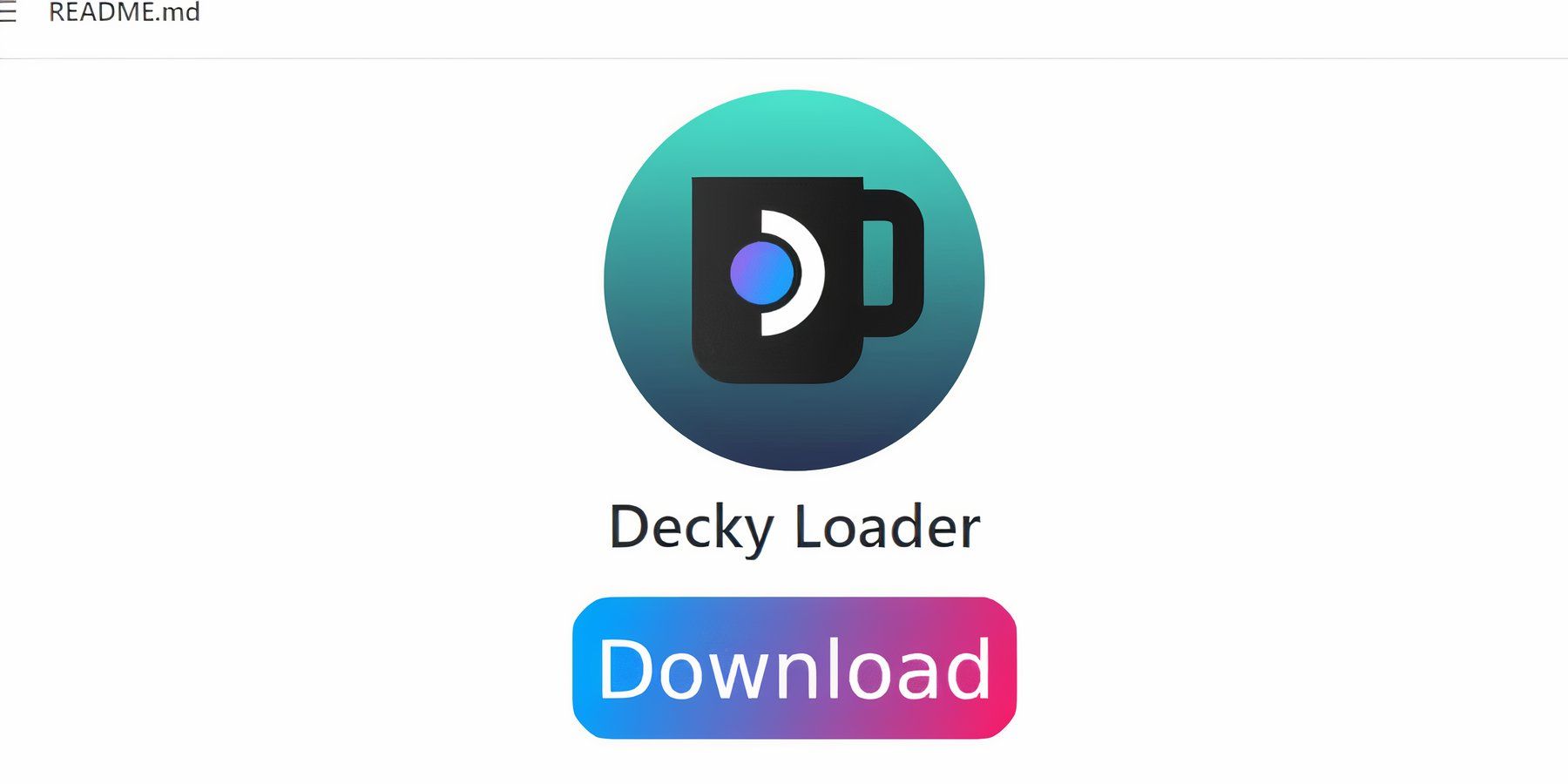 para desempenho aprimorado:
para desempenho aprimorado:
- Instale o carregador DECKY na página do GitHub (instalação recomendada). Reinicie seu deck a vapor.
- Instale o plug -in Power Tools através da loja de carregadores de Decky.
- Dentro das ferramentas elétricas, desative o SMTS, defina threads como 4, ative o controle manual da GPU (definido como 1200 MHz) e ative o perfil por jogo.
recuperando o carregador de deck após uma atualização do convés a vapor
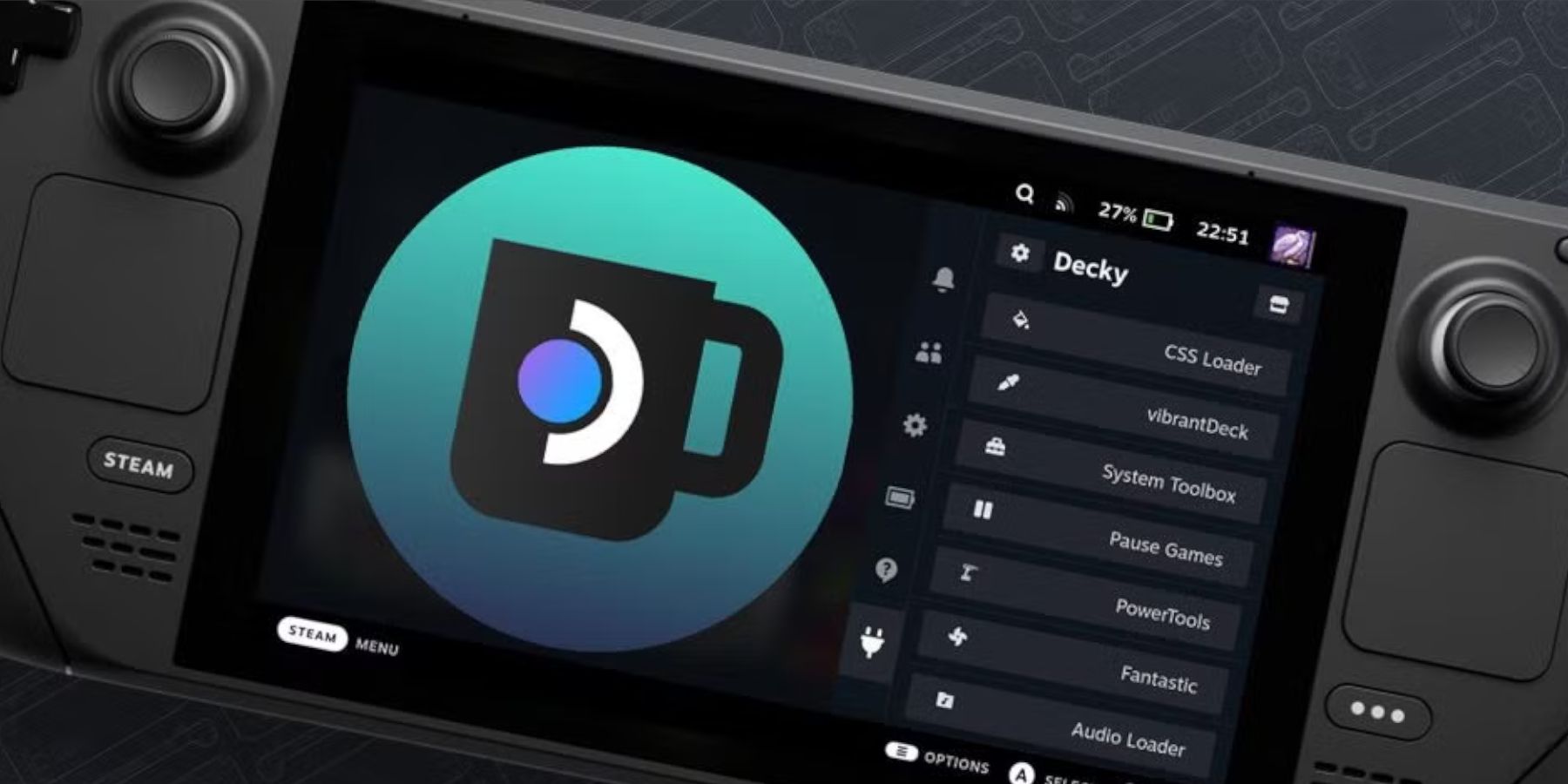 Se uma atualização do convés do vapor remover o carregador de decks:
Se uma atualização do convés do vapor remover o carregador de decks:
- Mudar para o modo de mesa.
- Representar o carregador DECKY do github.
- Execute o arquivo baixado (selecione Execute, não aberto). Digite sua senha do sudo quando solicitado.
- Reinicie seu baralho a vapor.
 Aproveite seus jogos de equipamento de jogo no seu baralho a vapor!
Aproveite seus jogos de equipamento de jogo no seu baralho a vapor!
-
 OPL MonitorProjetado para veículos Opel, Vauxhall, Chevrolet e BuickEste aplicativo é especificamente adaptado para proprietários de veículos Opel, Vauxhall e Chevrolet.Modelos compatíveis incluem:Insignia AInsignia BAstra JAstra KZafira CCorsa EO aplicativo po
OPL MonitorProjetado para veículos Opel, Vauxhall, Chevrolet e BuickEste aplicativo é especificamente adaptado para proprietários de veículos Opel, Vauxhall e Chevrolet.Modelos compatíveis incluem:Insignia AInsignia BAstra JAstra KZafira CCorsa EO aplicativo po -
 Shroomlandia 2Embarque numa missão épica com a cativante bruxa Beatrix no emocionante novo jogo, Shroomlandia 2! Entre num reino onde a sinistra SexBot Corporation procura dominar a humanidade, e só tu podes frustrar o seu plano maligno. Prepara-te para batalhas i
Shroomlandia 2Embarque numa missão épica com a cativante bruxa Beatrix no emocionante novo jogo, Shroomlandia 2! Entre num reino onde a sinistra SexBot Corporation procura dominar a humanidade, e só tu podes frustrar o seu plano maligno. Prepara-te para batalhas i -
 Power Washing Clean SimulatorLimpe casas e veículos com jatos de alta pressão neste simulador de limpeza imersivoJogos de Lavagem do Simulador de LimpezaExperimente uma aventura virtual calmante de limpeza com nosso simulador de lavagem doméstica e de veículos. Equipe sua pistol
Power Washing Clean SimulatorLimpe casas e veículos com jatos de alta pressão neste simulador de limpeza imersivoJogos de Lavagem do Simulador de LimpezaExperimente uma aventura virtual calmante de limpeza com nosso simulador de lavagem doméstica e de veículos. Equipe sua pistol -
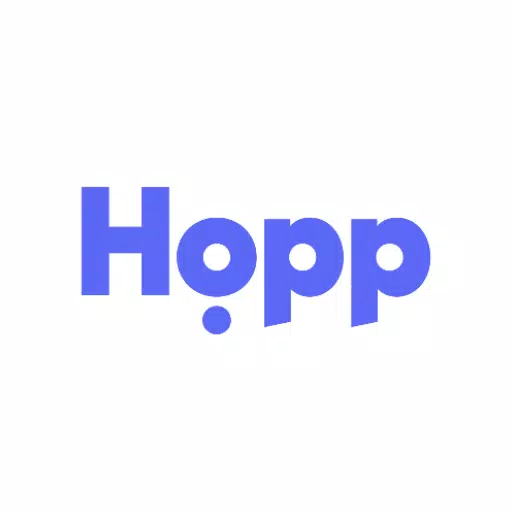 Hopp DriverDirija e ganhe dinheiro extraComece a dirigir com o Hopp hoje. Desfrute de horários flexíveis, ganhos competitivos e controle total sobre sua agenda.Por que escolher o Hopp Driver?Maximize seus lucros: Beneficie-se de taxas de comissão das mais baixa
Hopp DriverDirija e ganhe dinheiro extraComece a dirigir com o Hopp hoje. Desfrute de horários flexíveis, ganhos competitivos e controle total sobre sua agenda.Por que escolher o Hopp Driver?Maximize seus lucros: Beneficie-se de taxas de comissão das mais baixa -
 TindR FireTindR Fire é a ferramenta definitiva para maximizar os seus matches no Tinder. A sua poderosa funcionalidade de Auto Curtir permite que você dê like em vários perfis simultaneamente, aumentando o seu potencial de conexões. O aplicativo revela quem j
TindR FireTindR Fire é a ferramenta definitiva para maximizar os seus matches no Tinder. A sua poderosa funcionalidade de Auto Curtir permite que você dê like em vários perfis simultaneamente, aumentando o seu potencial de conexões. O aplicativo revela quem j -
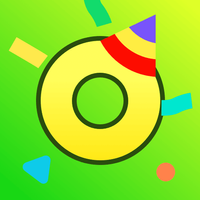 Ola Party - Live & FestaDescobre uma forma emocionante de conhecer novos amigos e brilhares com os teus talentos no Ola Party - Live, Chat & Party! Esta aplicação com classificação superior conta com milhões de downloads, oferecendo transmissão ao vivo em HD, videochamadas
Ola Party - Live & FestaDescobre uma forma emocionante de conhecer novos amigos e brilhares com os teus talentos no Ola Party - Live, Chat & Party! Esta aplicação com classificação superior conta com milhões de downloads, oferecendo transmissão ao vivo em HD, videochamadas
-
 Marvel Rivals Data de lançamento da primeira temporada revelada
Marvel Rivals Data de lançamento da primeira temporada revelada
-
 <🎜 🎜 🎜 🎜 🎜 🎜>
<🎜 🎜 🎜 🎜 🎜 🎜>
-
 Anunciando Caminho do Exílio 2: Guia para a expansão das irmãs de Garukhan
Anunciando Caminho do Exílio 2: Guia para a expansão das irmãs de Garukhan
-
 Sonic Racing: Crossworlds Personagens e faixas reveladas para o próximo teste de rede fechada
Sonic Racing: Crossworlds Personagens e faixas reveladas para o próximo teste de rede fechada
-
 Configurações ótimas de incêndio livre para domínio da cabeça
Configurações ótimas de incêndio livre para domínio da cabeça